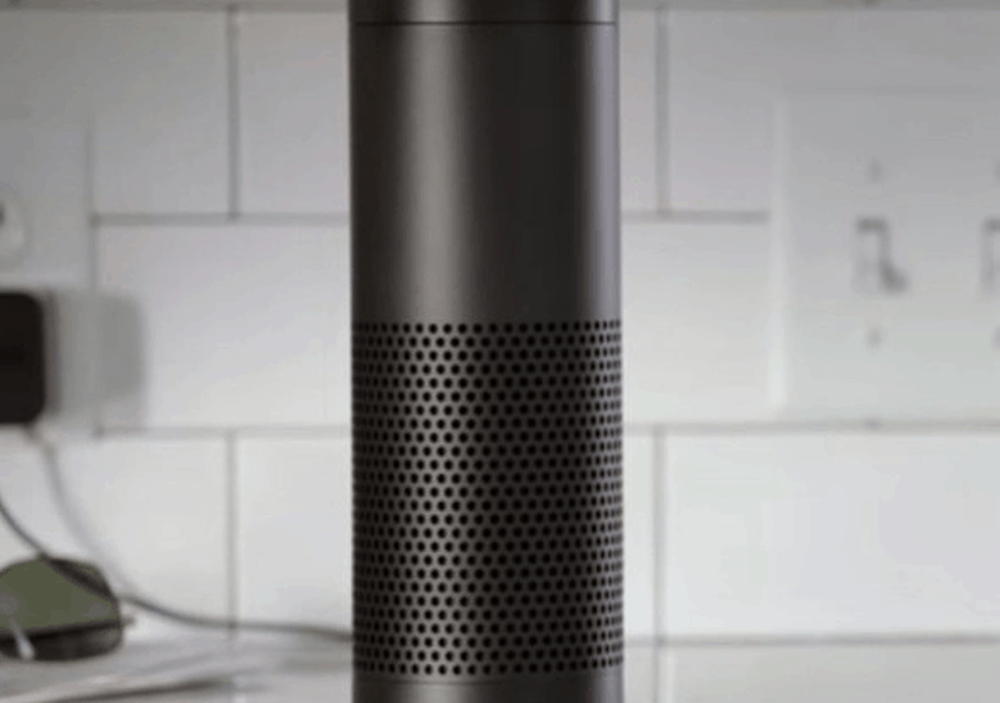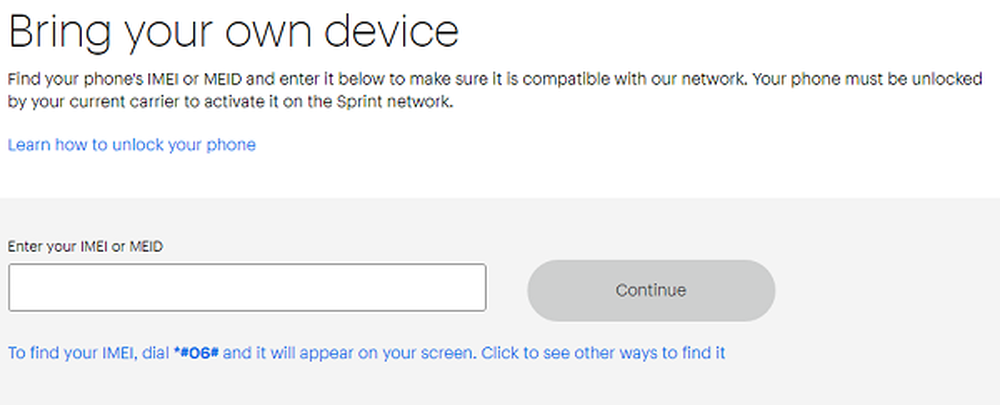So verbinden Sie Ihr Facebook-Konto in Outlook 2013
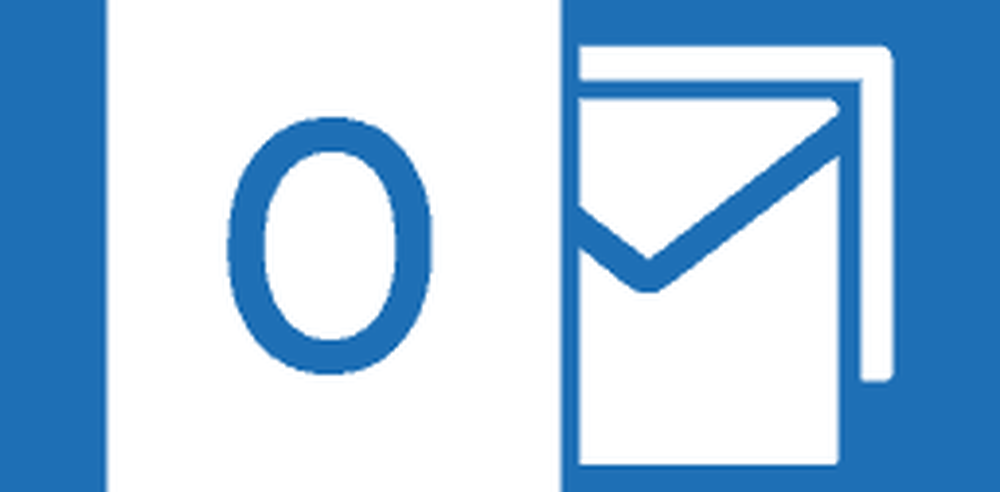
Hinweis: Sie können Facebook auch mit Outlook 2010 verbinden, allerdings muss das Outlook Social Connector-Tool installiert werden, da es nicht nativ in das Outlook Connector integriert ist.
So richten Sie Facebook in Outlook 2013 ein
Öffnen Sie Outlook 2013, und klicken Sie auf Datei. Klicken Sie unter Konto- und Einstellungen für soziales Netzwerk auf Kontoeinstellungen und wählen Sie Konten für soziales Netzwerk aus.
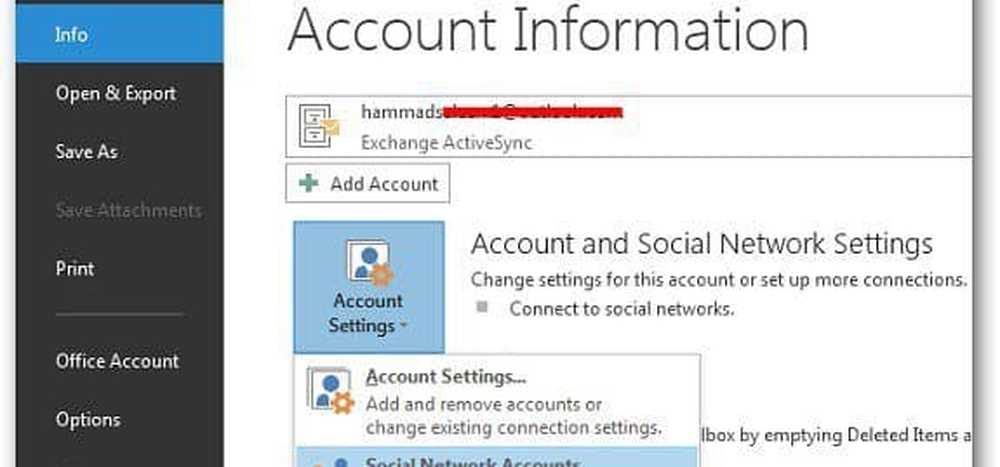
Alternativ können Sie unten auf die Registerkarte Personen klicken und auf Mit sozialem Netzwerk verbinden klicken.
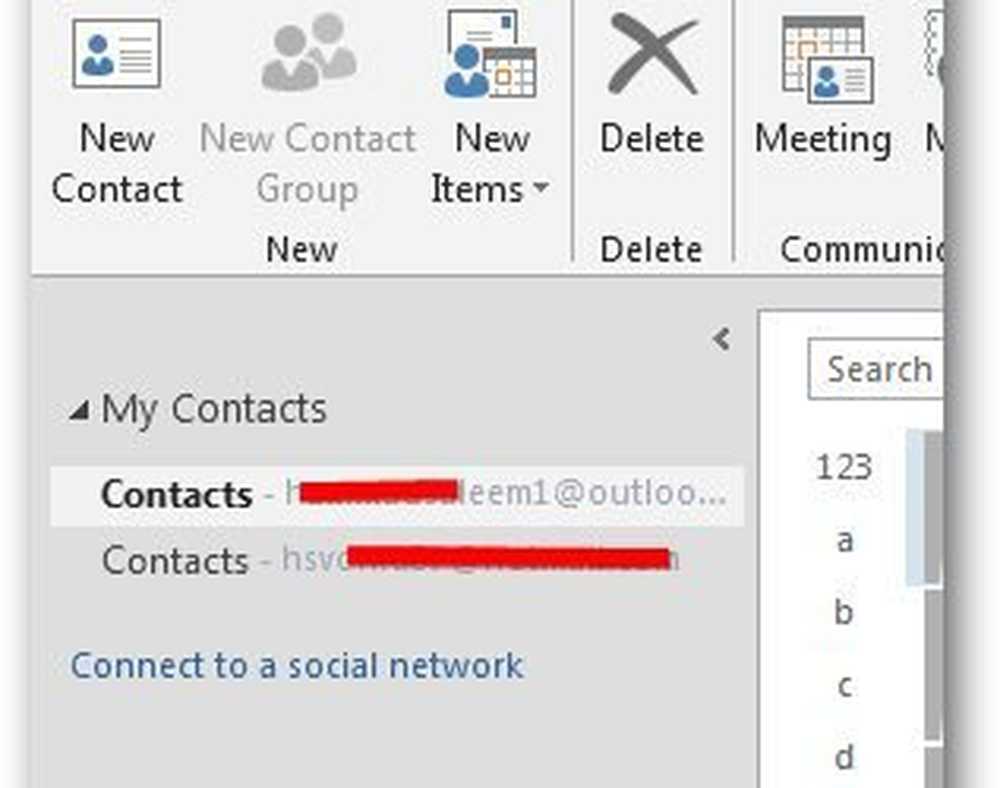
Ein neues Willkommensfenster wird geöffnet, in dem Sie den Dienst kennen lernen. Klicken Sie auf Weiter.
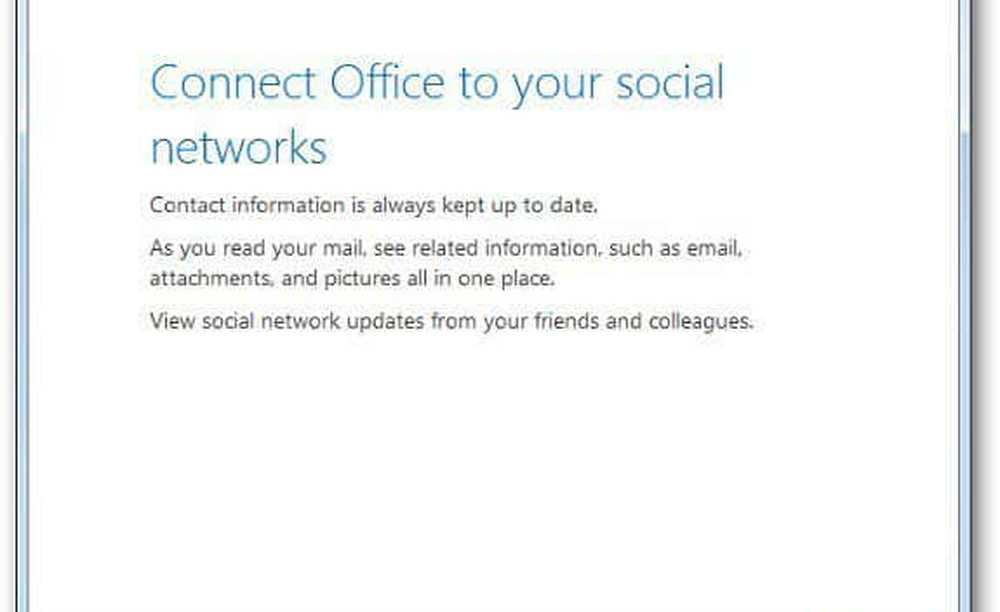
In Outlook 2013 können Sie standardmäßig eine Verbindung zu Facebook- und LinkedIn-Konten herstellen. Überprüfen Sie Facebook und geben Sie Ihren Benutzernamen und Ihr Passwort ein. Klicken Sie dann auf Verbinden.
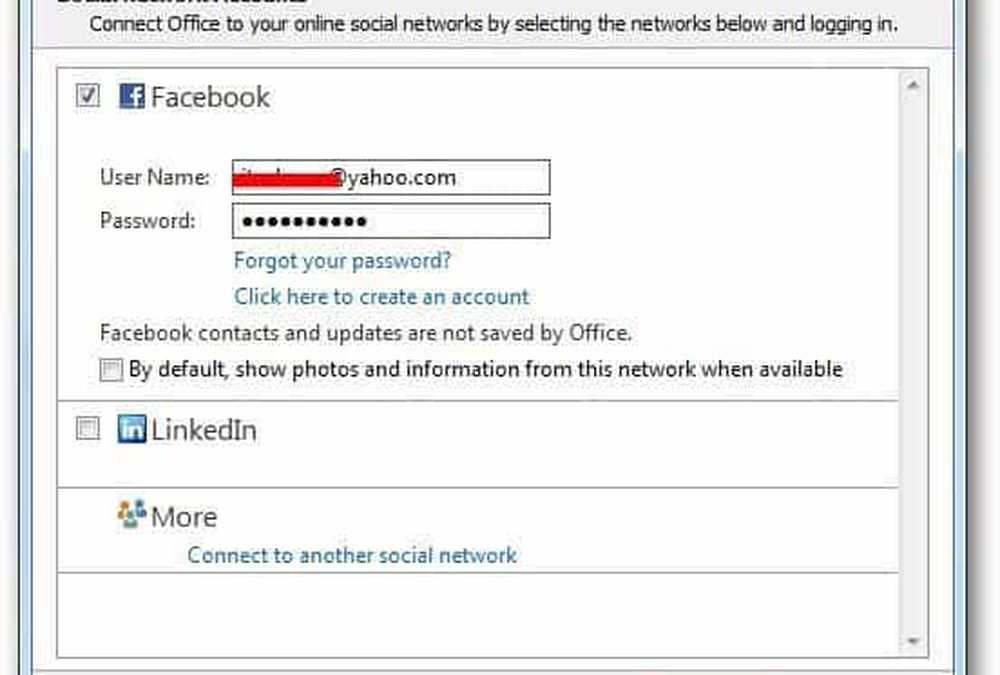
Sie erhalten eine Bestätigungsnachricht, wenn die Verbindung hergestellt ist. Die Kontaktbilder und Details der Personen, mit denen Sie auf Facebook verbunden sind, werden automatisch aktualisiert.
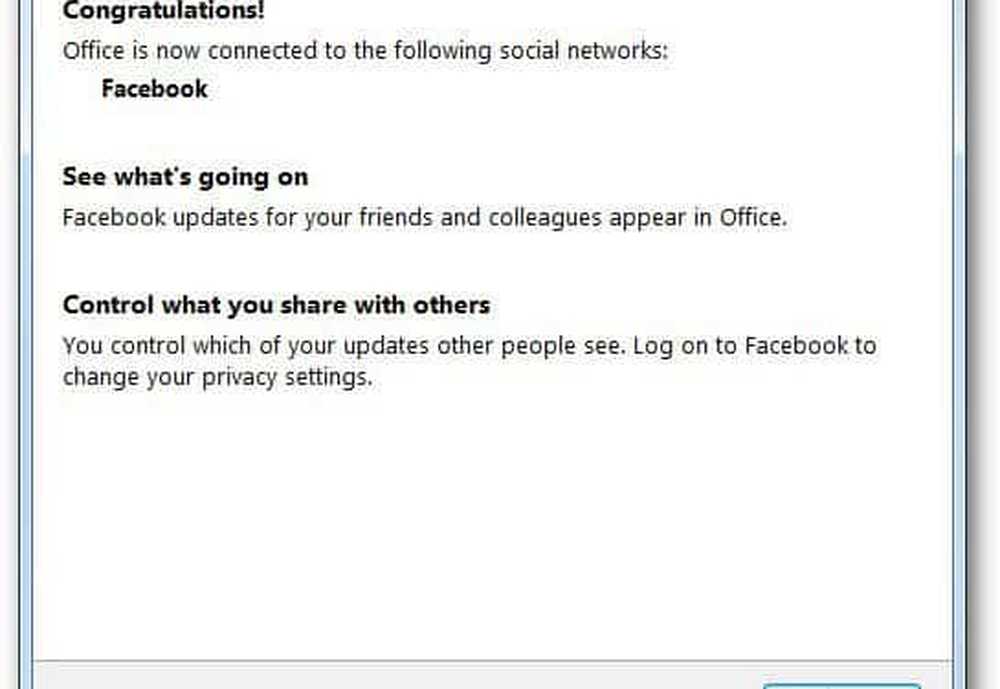
Jetzt können Sie die Aktivitäten Ihres Freundes direkt in Outlook 2013 sehen. Um die aktuellen Aktivitäten zu überprüfen, wählen Sie den Namen der Person aus und klicken Sie auf Whats New.
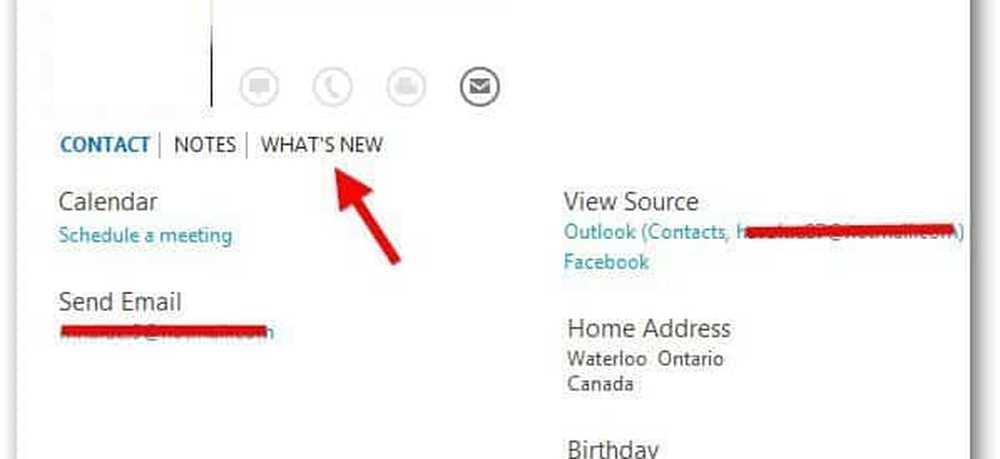
Und es wird die letzte Aktivität des ausgewählten Kontakts angezeigt.
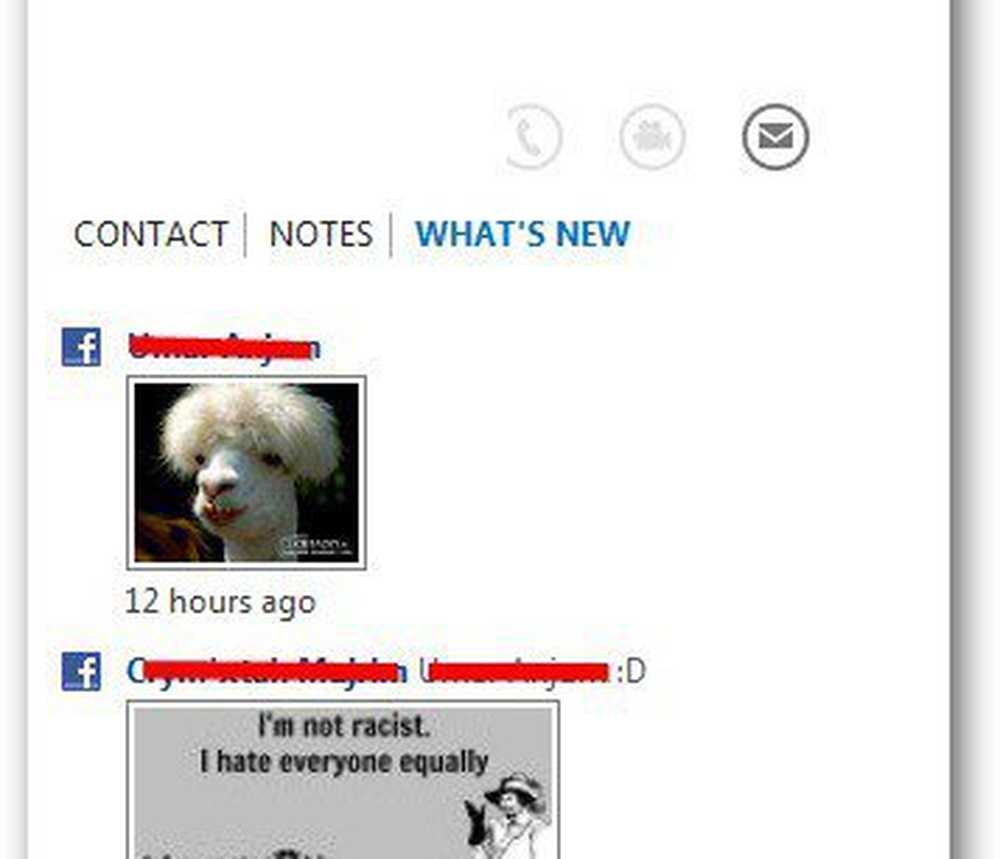
Sie können sogar E-Mails aus Outlook an Ihren Facebook-Kontakt senden, indem Sie auf das neue E-Mail-Symbol klicken.

Wenn Sie das Konto löschen möchten, wiederholen Sie einfach den ersten Schritt und löschen Sie das Konto.
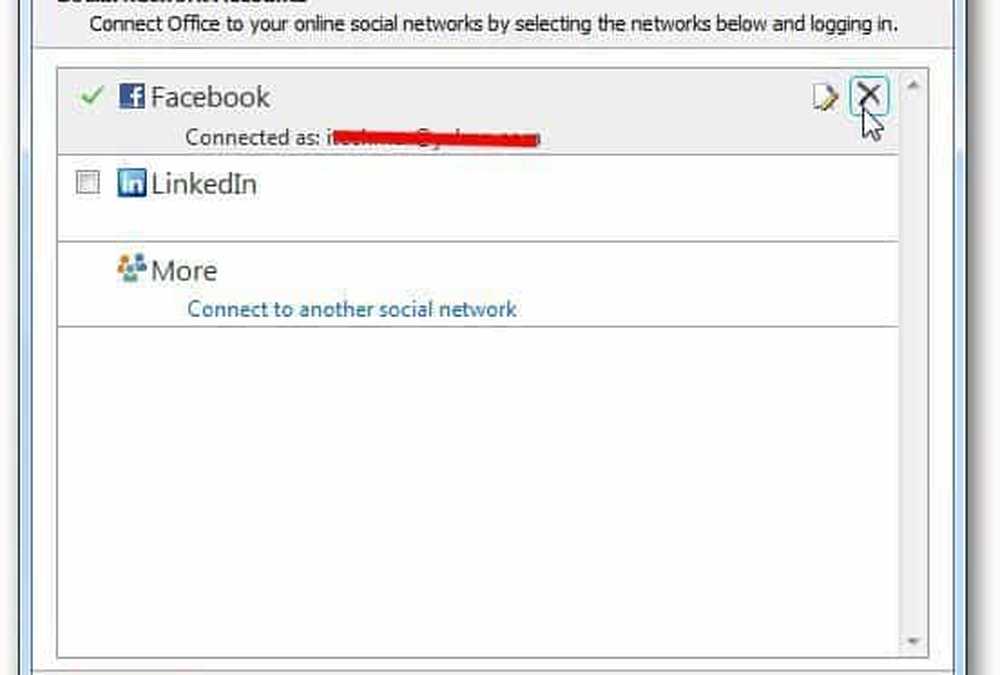
Was halten Sie davon, dass Sie Ihr Facebook-Konto problemlos mit Outlook verbinden können? Hinterlasse einen Kommentar und lass es uns wissen!